Kako distribuirati internet iz telefona v računalnik, telefon, tablični računalnik, TV, prenosni računalnik?
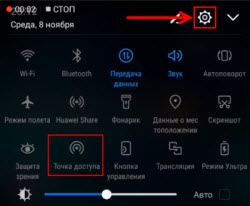
- 2789
- 65
- Willie Swift
Kako distribuirati internet iz telefona v računalnik, telefon, tablični računalnik, TV, prenosni računalnik?
Sodobni telefon je tako univerzalen, da zlahka deluje kot usmerjevalnik ali modem. Iz telefona lahko internet razdelite na druge naprave: na telefonu, tabličnem računalniku, računalniku, prenosniku, televiziji, igralni konzoli itd. D. Obstajajo trije načini za organizacijo distribucije interneta: z Wi-Fi, prek USB kabla in Bluetooth. Vse tri metode so na voljo na telefonih z operacijskim sistemom Android in na iPhoneu. V telefonu lahko delite mobilni internet 2G/3G/4G (LTE), ki ga naš mobilni operater omogoča dostop do dostopa.
Preden nadaljujem z navodili za korak -želim opozoriti na naslednje točke:
- Številni operaterji blokirajo distribucijo interneta na druge naprave. To pomeni, da lahko mobilni internet v telefonu uporabljate brez omejitev in ga ne morete distribuirati drugim napravam. Ali pod določenimi pogoji: za doplačilo le določeno količino podatkov itd. D. Vse je odvisno od operaterja in tarifne pristojbine (pogoje morate podrobno preučiti). MTS, YOTA, BEELINE, TELE2 itd. Imajo takšne omejitve. D. Če je bila prej ta prepoved preprosta sprememba vrednosti TTL, potem so leta 2020 operaterji začeli uporabljati resnejšo zaščito. K temu se bomo vrnili na koncu članka.
- Najpogosteje je internet razdeljen z wi-fi. Ker je mogoče skoraj vse naprave povezati z omrežjem Wi-Fi. To je najlažji in najhitrejši način.
- Pri distribuciji interneta iz Androida v računalnik prek kabla lahko telefon uporablja ne samo mobilni internet, ampak tudi Wi-Fi povezavo. Delujte kot sprejemnik Wi-Fi.
- Internet je mogoče distribuirati na televizor le prek Wi-Fi (hkrati naj bo na televizorju Wi-Fi). Bluetooth in USB ne bosta delovala.
- Omejeno število strank lahko povežete z dostopno točko v telefonu. To je običajno približno 10 naprav.
- Za to ni treba uporabljati programov tretjih strank. Vse funkcije, zgrajene v operacijskem sistemu Android in iOS.
- Vključen je treba mobilni internet v telefonu in mora delovati.
Vsebina članka:
- Avtor Wi-Fi (nastavitev dostopne točke)
- Na Androidu
- Na iPhone
- Skozi USB kabel
- Android kot USB modem
- iPhone kot USB modem
- Po Bluetoothu
- Dodatne informacije
- Od telefona do telefona ali tabličnega računalnika
- Od telefona do računalnika ali prenosnika
- Od telefona do televizije
- Od telefona do usmerjevalnika
- Obstajajo omejitve, nizka hitrost, brez dostopa do interneta
Avtor Wi-Fi (nastavitev dostopne točke)
Kot sem napisal zgoraj, je to eden najpreprostejših in najbolj priljubljenih načinov. Samo zaženemo dostopno točko po telefonu in začne distribuirati Wi-Fi. Druge naprave povežemo s tem brezžičnim omrežjem in dobimo dostop do interneta. Primerno za distribucijo interneta na skoraj katerem koli telefonu, prenosniku itd. D. Pravzaprav telefon začne delovati kot usmerjevalnik.
Na Androidu
Odvisno od proizvajalca, različice Android in nameščene lupine, se lahko dejanja na vaši napravi nekoliko razlikujejo.
- Morate iti na nastavitve. To je mogoče storiti prek ikone na namizju ali z odpiranjem zavese z obvestili in hitrimi nastavitvami. Tam lahko najdete tudi ločen gumb za hiter začetek dostopne točke v prihodnosti.
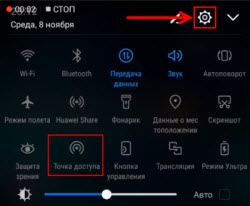
- V nastavitvah morate klikniti na "več" ali "modem in dostopno točko".
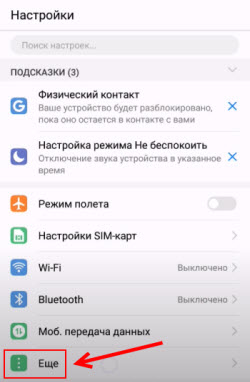
- Premaknemo se na "Modem Mode" - "Access Point Wi -Fi".
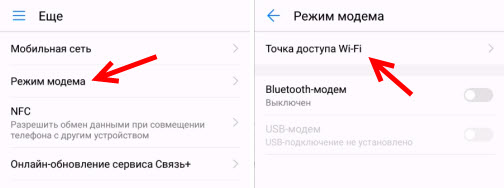
- Takoj priporočam, da se preselite na "nastavitve dostopne točke Wi-Fi", da spremenite ime omrežja in geslo. Ime omrežja lahko pustite standard. Vrsto šifriranja je treba postaviti WPA2-PSK. Operite geslo, ki se bo uporabljalo za povezavo s tem omrežjem Wi-Fi.
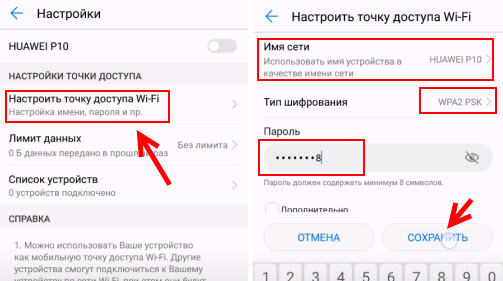
- Lahko vklopite dostopno točko.
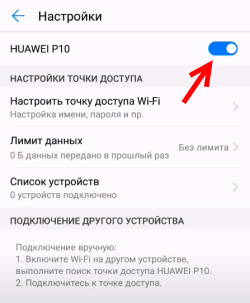
- Telefon bo začel distribuirati omrežje Wi-Fi, na katerega lahko naprave povežete z nameščenim geslom. Priključene naprave bodo prikazane na seznamu povezanih naprav na telefonu. Tudi v nastavitvah lahko nastavite omejitev podatkov, ki jih je mogoče prenesti na druge naprave prek dostopne točke. Če ga razdelite od telefona v telefon, nato vklopite Wi-Fi, izberite omrežje s seznama, ki je na voljo, vnesite geslo in povezava bo nameščena.
Združenje na temo: Kako distribuirati internet s pametnega telefona Samsung (Android 7.0) avtor Wi-Fi.
Na iPhone
- Odprite nastavitve in pojdite v "Modem Mode".
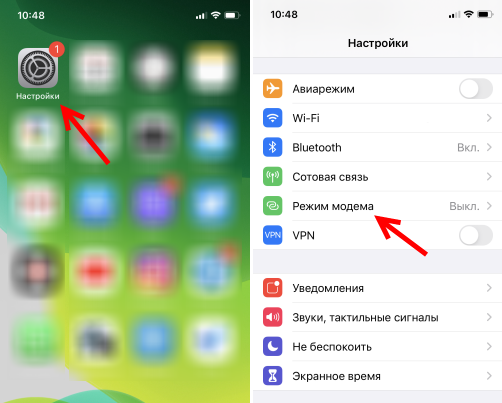
- Na iPhoneu ni veliko dostopnih točk. S klikom na geslo "Wi-Fi" lahko spremenite geslo. Vse.
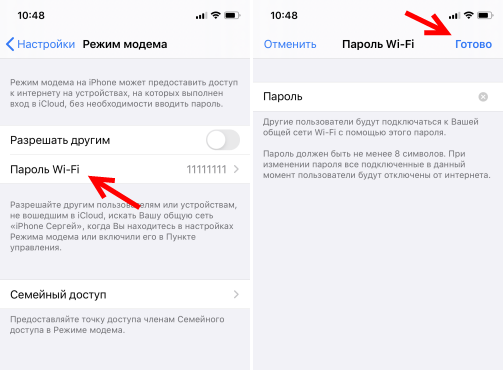
- Za zagon dostopne točke Wi-Fi samo prestavimo drsnik nasproti "dovoli drugi" na položaj.
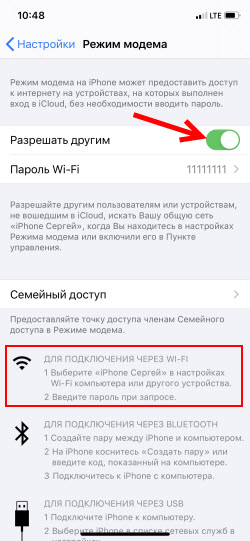 Bodite pozorni na navodila za povezovanje drugih naprav prek Wi-Fi. Omrežje se bo imenovalo "iPhone ...".
Bodite pozorni na navodila za povezovanje drugih naprav prek Wi-Fi. Omrežje se bo imenovalo "iPhone ...". - Uporabite lahko tudi hitro zagon načina modema.
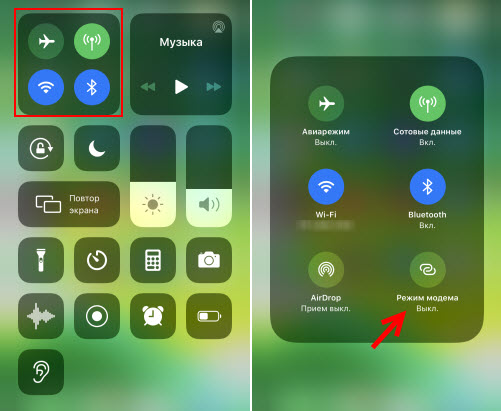
- Ne pozabite onemogočiti tega načina, ko ga ne uporabljate. Prav tako je zaželeno postaviti telefon za vaje. Ko iPhone deluje v modemskem načinu, baterija dovolj hitro sedi.
Internetna distribucija iz telefona prek USB
Najpogosteje se ta metoda uporablja za skupno rabo interneta z računalnikom. Ker na stacionarnih računalnikih običajno ni sprejemnika Wi-Fi in jih ne povežite z dostopno točko telefona.

Od Android Phone lahko internet daste samo za računalnike z Windows 10, Windows 8, Windows 7, XP. Na Macu iz Androida ne bo delovalo za distribucijo na kabel. Toda z iPhoneom lahko delite internet na USB tako z računalniki v sistemu Windows kot v Mac OS.
Telefon v Androidu je lahko povezan z omrežjem Wi-Fi in prejemanje interneta prek njega in ne od mobilnega operaterja. Delujte kot sprejemnik Wi-Fi. Če ima telefon aktivno povezavo Wi-Fi, poskusite izklopiti mobilni internet.Android kot USB modem
- Telefon priključite z računalnikom s kablom USB.
- Gremo na nastavitve, na razdelek "Modem in Access" ali "več" - "Modem". Aktiviramo element "USB modem".
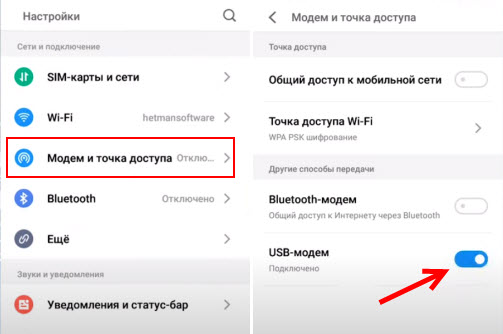
- Dostop do interneta se mora prikazati v računalniku. V omrežni povezavi se prikaže ločen adapter (oddaljena delitev interneta NDIS).
Podrobnejša navodila:
- Android telefon kot modem za računalnik prek USB kabla
- Android telefon kot Wi-Fi adapter za računalnik
iPhone kot USB modem
- Priključite iPhone s kablom USB z računalnikom.
- V nastavitvah v razdelku "Modem Mode" aktiviramo element "Dovoli drugim".
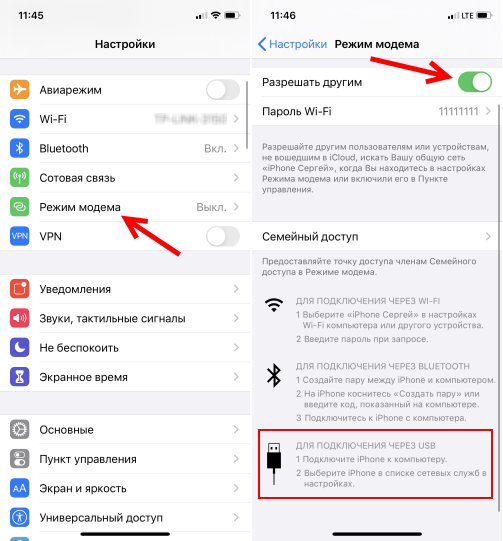
- Po nastavitvi v računalniku se bo prikazala aktivna internetna povezava.
- Če ne deluje, nato namestite ITES v računalnik, ga znova zaženite in poskusite znova povezati.
Več informacij o nastavitvi te funkcije na iPhone je v tem članku.
Po Bluetoothu
Sploh ne vem, ali je smiselno konfigurirati povezavo Bluetes med napravami, če lahko uporabite Wi-Fi ali kabel. To je verjetno najtežji in najbolj problematičen način.
- Med telefonom in računalnikom morate ustvariti par. Telefon povežite z računalnikom prek Bluetooth.
- V nastavitvah telefona vklopite način modema (Bluetooth Modem).
Vklopite Bluetooth v telefonu (morda v nastavitvah, ki jih morate omogočiti način zaznavanja). Zaženite v računalniku in poiščite naprave Bluetooth in izberite telefon. Najverjetneje bo treba ustvariti par, treba je potrditi ali vnesti kodo na eno od naprav.
Ko so naprave povezane, morate v nastavitvah aktivirati način "Bluetooth Modem". To je na androidu.
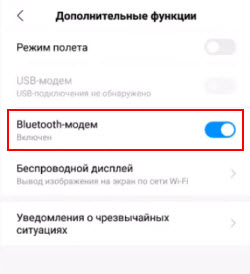
Na iPhoneu preprosto aktiviramo način modema s stikalom blizu "Dovoli drugim".
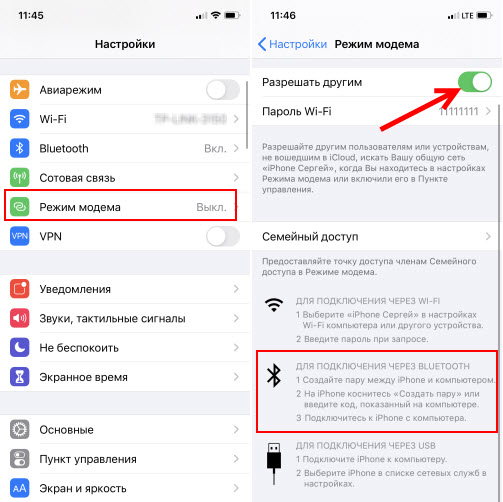
Podrobneje sem o tem pisal v načinu članka modema na iPhone in iPad. Kako distribuirati internet iz iPhone prek Wi-Fi, USB in Bluetooth.
Dodatne informacije
Mislim, da ne bo odveč za informacije o določenih napravah, za katere je internet nastavljen s pametnega telefona. Za vsako napravo obstajajo določene točke, o katerih morate vedeti.
Prav tako vam ni treba pozabiti, da telefon ni usmerjevalnik. In ne more zagotoviti enake hitrosti, stabilnosti povezave in funkcionalnosti. Ne priporočam, da telefon uporabljate kot modem. Bolje je namestiti navaden, stacionarni usmerjevalnik. Če kabelskega interneta ni možnosti, potem lahko kupite modem in usmerjevalnik USB in se povežete z isto Yoto, MTS, Beeline itd. D.
Od telefona do telefona ali tabličnega računalnika
Ni redko, da obstajajo situacije, ko morate internet distribuirati od telefona do telefona. Na primer, kadar na drugem telefonu ni omrežja, ni plačano, promet se je končal itd. D. Ali na tabličnem računalniku, ki ga lahko običajno povežete z internetom samo prek Wi-Fi.
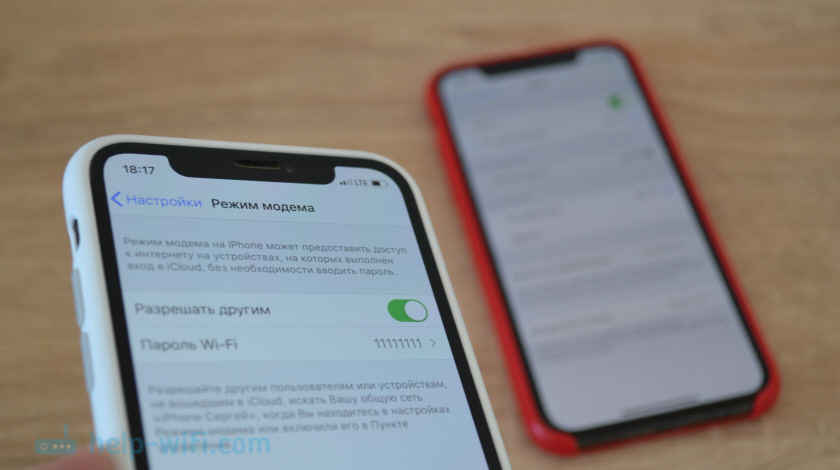
Morate samo zagnati dostopno točko Wi-Fi v telefonu (v skladu z zgornjimi navodili) in povezati drug telefon ali tablični računalnik v to omrežje Wi-Fi. Lahko povežete več naprav. En telefon distribuira - drugi sprejme. Vse je preprosto.
Od telefona do računalnika ali prenosnika
Če nameravate razdeliti internet iz telefona v računalnik ali prenosnik, potem lahko to storite na tri načine: z Wi-Fi, USB in Bluetooth. Nad članek ima podrobno navodilo. Če imate prenosni računalnik ali stacionarni računalnik z Wi-Fi, vam svetujem, da uporabljate Wi-Fi. To je najlažja in najbolj priročna možnost. Če Wi-Fi ne deluje v računalniku ali pa ni, potem izvedite povezavo USB. No, v ekstremnih primerih lahko poskusite deliti internet prek Bluetooth.
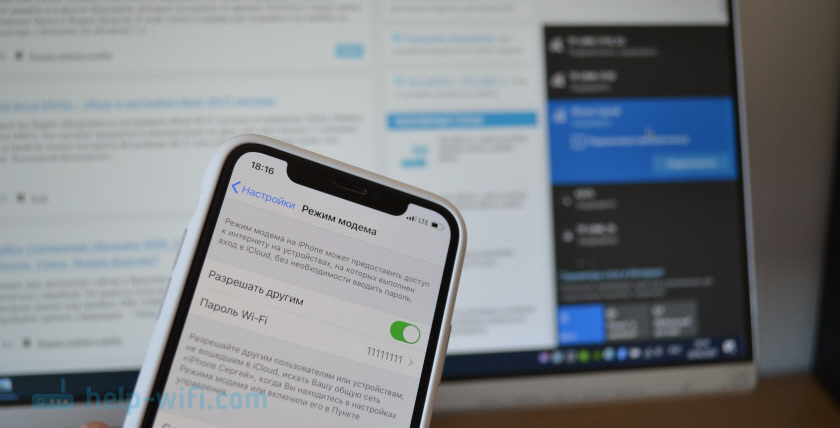
Kar zadeva osebni računalnik, je tam lahko vgrajen v matično ploščo. Priporočam, da vidite njegove tehnične značilnosti. Če ni vgrajenega Wi-Fi, potem lahko uporabite USB Wi-Fi adapter.
Od telefona do televizije
Lastniki pametnih televizorjev z Wi-Fi lahko enostavno konfigurirajo internetno distribucijo iz telefona na televizijo. Vse je čim bolj preprosto: na pametnem telefonu zaženemo dostopno točko Wi-Fi in z njim povežemo televizor. Če ne ve, kako povezati televizor z brezžičnim omrežjem, si lahko ogledate navodila na našem spletnem mestu. Uporabite iskanje spletnega mesta ali si oglejte razdelek »Smart TV televizor«.
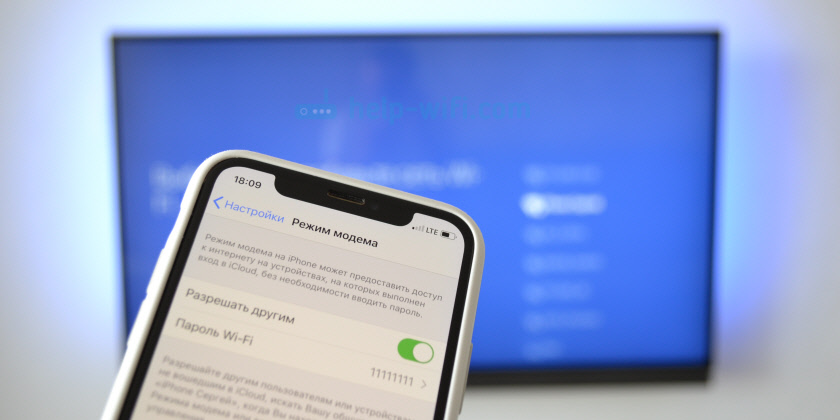
Z USB kablom in Bluetooth, povezovanje televizorja ne bo delovalo.
Od telefona do usmerjevalnika
In čeprav lahko! Na primer, nekoč sem distribuiral internet iz telefona na usmerjevalnik TP-Link. Po telefonu (imel sem na Androidu) sem lansiral distribucijo Wi-Fi in s tem omrežjem povezal usmerjevalnik v načinu WDS (Wireless Bridge). Skoraj vsak usmerjevalnik ima način WDS, signal Wi-Fi, sprejemnik itd. D., ki omogoča povezovanje usmerjevalnika z omrežjem Wi-Fi telefon. Običajni usmerjevalnik ima veliko večji polmer Wi-Fi v omrežju Wi-Fi kot telefon.
Usmerjevalnik prejme internet iz telefona in ga distribuira na druge naprave prek Wi-Fi in na omrežnem kablu (lahko povežete isti računalnik, TV, predpono).
Na našem spletnem mestu obstajajo navodila za nastavitev številnih usmerjevalnikov v tem načinu delovanja. Za TP-Link, D-Link, ASUS, Zyxel Keenetic itd. D. Oglejte si iskanje na spletnem mestu ali vprašajte v komentarjih, dal bom povezavo.
Obstajajo omejitve, nizka hitrost, brez dostopa do interneta
Zgodi se, da smo nastavili distribucijo interneta, vse deluje po telefonu, povezuje druge naprave, vendar internet ne deluje na njih. Ali deluje, vendar zelo počasi, nizka hitrost. Ali pa morda deluje le nekaj časa, po katerem se sporočilo pojavi "brez dostopa do interneta". Zgodi se, da SMS prihaja od operaterja, z informacijami o pisanju -iz določene vsote ali da se prometna meja konča.
Vse to je lahko iz različnih razlogov. Na primer, nizka hitrost zaradi dejstva, da vaš telefon sploh ne ujame 3G, ampak uporablja omrežje 2G. Ali "brez dostopa do interneta" v istem računalniku zaradi neke težave v sistemu Windows (v tem primeru poskusite distribuirati na drug računalnik). Najpogosteje pa je razlog omejitve mobilnega operaterja.
O tem sem pisal na samem začetku članka. Dejansko skoraj vsi operaterji na skoraj vseh tarifnih načrtih bodisi popolnoma prepovedujejo svojim naročnikom, da bi internet razdelili na druge naprave, ali omejijo to priložnost ali odstranijo dodatno pristojbino za to. Tudi pri neomejenih tarifah. O tem sem že govoril v ločenem članku: internet ne deluje pri distribuciji iz telefona.
Če je to vaš primer, potem ni veliko možnosti:
- Se bo strinjal s pogoji operaterja (ponavadi je to dodatna pristojbina).
- Ne dajte interneta s pametnega telefona. Ali spremenite tarifo v drugo, kjer je dovoljeno.
- Uporabite različne načine, da zaobidete blokiranje. Dejanske rešitve najdete v komentarjih do članka o zgornji povezavi. Le če teh omejitev ni bilo težko zajeti prej, potem so leta 2020 isti MTS začeli uporabljati resnejše tehnologe za določitev "kršiteljev". Poleg TTL jih spremljajo tudi zahteve, ki prihajajo iz naprav, ki ste jih povezali. Na primer, ko se posodabljajo Windows, antivirus ali drugi programi. Obstajajo zahteve, ki ne smejo biti pri uporabi internetne povezave samo na telefonu.
Čakanje na svoja sporočila v komentarjih! Zastavite vprašanja in seveda delite svoje izkušnje!
- « Kako iti na usmerjevalnik v načinu repiter, most, dostopne točke? Nastavitve se po spremembi obratovalnega načina ne odprejo
- Zakaj po popravilu prenosnika ni Wi-Fi? »

